手持ちのPCが壊れてしまい、しばらくPCがない生活でしたが、新しくPCを購入しました。
ミニPCにするかどうか迷ったのですが、ノートPCにしました。
購入したのは、HUAWEIの「MateBook D 15」」です。
CPUはAMD Ryzen 7 3700U、メモリは8GBで増設はできません。

このPCの面白いところは、WEBカメラがキーボードの最上段に埋め込まれている(使うときは押してレンズを出す)のと、HUAWEIのスマホと連携ができるところです。

残念ながら、今はHUAWEIのスマホは使っていないので、この機能を試すことができません。
さてこのPCですが、CPUの交換やメモリの増設はできません。でも、SSdを交換することができます。元々のSSD容量は512GBですが、1TBくらいほしいのです。ですので、SSDを1TBのものと交換することにしました。
※2021年5月5日 追記
2.5インチのSSDを増設しました。
一番下に追記しています。
SSDのクローン化を行う
交換する前に、新しいSSDをクローン化します。
このPCでは、m.2・NVMe接続のSSDを使います。
今回使用するSSDは、crucial P1 CT1000P1SSD8JPです。
新しいSSDを、m.2・NVMe接続に対応した外付けSSDケースに装着し、今使っているSSDの内容をそのままクローン化しました。
クローン化に使ったアプリは、「ファイナルハードディスク-SSD入れ替え15plus_Windows10対応版」です。
SSDを交換する
ネジを開ける
このPCは、裏ぶたのネジ10カ所を外すと、内部にアクセスすることができます。
下の写真の赤い丸印のネジを外します。
なお、ドライバーはプラスのドライバーではなく、トルクスドライバーを使います。

SSDを交換する
裏ぶたを開けると、内部にアクセスすることができます。
下の写真の右上部分に、SSDが装着されています。


装着されていたのは、512GBのKXG60ZNV512Gです。

SSDはネジで固定されていますので、ネジを取り外して、新しいSSDを装着します。
ベンチマーク
ベンチマークで、交換前のSSDと比較をしてみました。
交換前(KXG60ZNV512G)

交換後(CT1000P1SSD8JP)

数値が低くなっている項目もありますが、実際に使ってみた限りでは、アプリの起動速度や操作感に違いは感じられません。
まとめ
SSDの交換後も、PCは問題なく動作しています。
ということで、SSDの交換は無事完了しました。
2.5インチSSDの増設
ケーブルはAliExpressで購入しました。
今回は、1TBのSSD(2.5インチ、SATA)を増設しました。

ベンチマークの結果です。
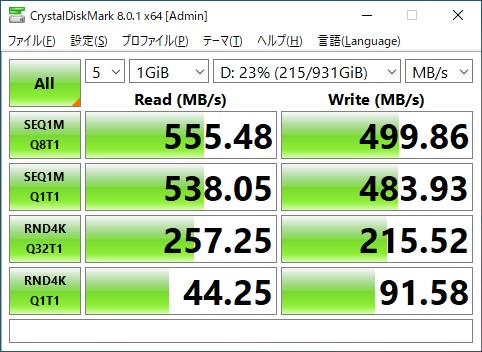


コメント